クラスウィザード
クラスウィザードは授業の一般的なプロパティを入力したり、生徒の場所と接続方法の選択をすることができます。 様々な接続方法を使用して複数のクラスを作成することができます。必要なクラスは授業開始時に読み込むことができ、生徒のマシンに素早く接続することができます。
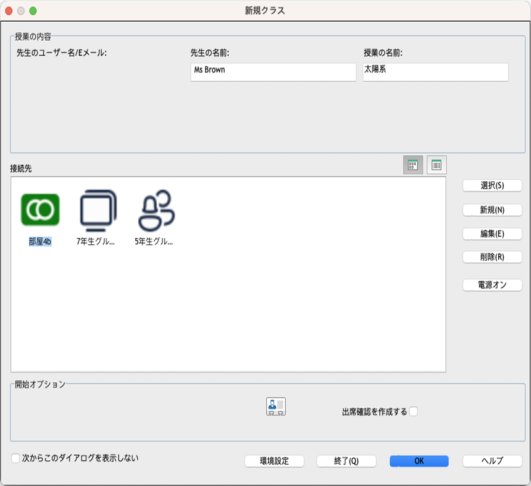
新規クラス
授業の内容
先生の名前、授業の題名、授業の目的と成果を入力するオプションがあります。これらの詳細が完了している場合、生徒登録の一部を形成し、生徒ツールバーに表示されます。
接続先
生徒の場所を接続方法を選びます。
クラスの接続方法を作成するには、「新規」をクリックします。開始モードの選択ダイアログが表示されます。部屋またはPC名、生徒のログオン名の一覧で接続するか、生徒を特定するためにローカルネットワークを検索することができます。
クラスの接続方法を定義すると、それがクラスウィザードに表示され選択できるようになります。必要なクラスをダブルクリックするか、クラスを反転表示して「選択」をクリックします。
接続リストに必要なクラス(複数可)が設定されたら、大きなアイコンと詳細表示ボタンをクリックして表示モードを切り替えます。詳細表示は、SISモードを使用して接続する時は、追加のクラスの詳細をインポートするので便利です。以前に生徒情報システムに入力されている場合、同じような名前のクラスがいくつかある場合、正しい項目を識別するのに役立ちます.
既存のクラスを変更するには、必要なクラスを選択して編集をクリックします。接続方法に関連するダイアログが表示され、詳細を変更することができます。
クラスを削除するには、必要なクラスを選択して削除をクリックします。
電源オン: 部屋またはPC名で接続するとににすべてのコンピュータの電源をオンにします。
アドホックの部屋: ここから、接続するアドホックの部屋に入室できます。 このオプションは、「先生の構成 - 生徒の選択」設定で「起動時に入力」オプションが選択されている場合にのみ表示されます。
開始オプション
出席確認を作成する: 授業開始前に生徒に自分たちの名前でログインするようにします。先生のマシンにはマシン名の変わりに生徒名が表示されます。
設定
NetSupport接続サーバーを有効にしたり、使用する接続方法を選択するなどのネットワーク設定をするための先生設定の選択肢にアクセスできます。
授業を開始するには[OK]をクリックします。先生は、選択した接続方法を使用して検索し生徒に接続します。 生徒に自分たちの名前を登録するように要求している場合は、出席確認ダイアログが表示されます。
